はい、その2。
今回はPCと繋いでAndroid Debug Bridge (以下adb) を使って本格的なカスタマイズを行う。
対象の端末:Fire HD 8 Plus
鳥目鳥夫のmy Pick
今回やること
- adbを使う準備をする
- FireランチャーをdisableにしてNovaランチャーを使う
「ランチャーとはなんぞや?」という人は「ホーム画面のデザイン」ぐらいの理解でいいかなと思う。
 adbを使う準備をする
adbを使う準備をする
- Fireタブレットをデバッグモードにする
- Fireタブレットの「デフォルトのUSB設定」をファイル転送にする
- USBケーブルでPCと繋ぐ
adbのインストールについては説明しない。(adbはAndroid SDKをインストールすれば付いてくる。adbはスマホアプリではなく、PCにインストールするAndroidアプリ開発のためのデバッグツール。)
では一つずつやっていこう。
○ Fireタブレットをデバッグモードにする
「設定 → 端末オプション → Fireタブレットのバージョン情報」の順に辿る。表示されている「シリアル番号」の項目を7回タップする。すると「端末オプション」に「開発者オプション」が表示されるようになる。開発者オプションをオンにし、「USBデバッグ」をオンにして完了。
「シリアル番号」を7回タップ。
下にスクロールすると「USBデバッグ」があるのでオンにする。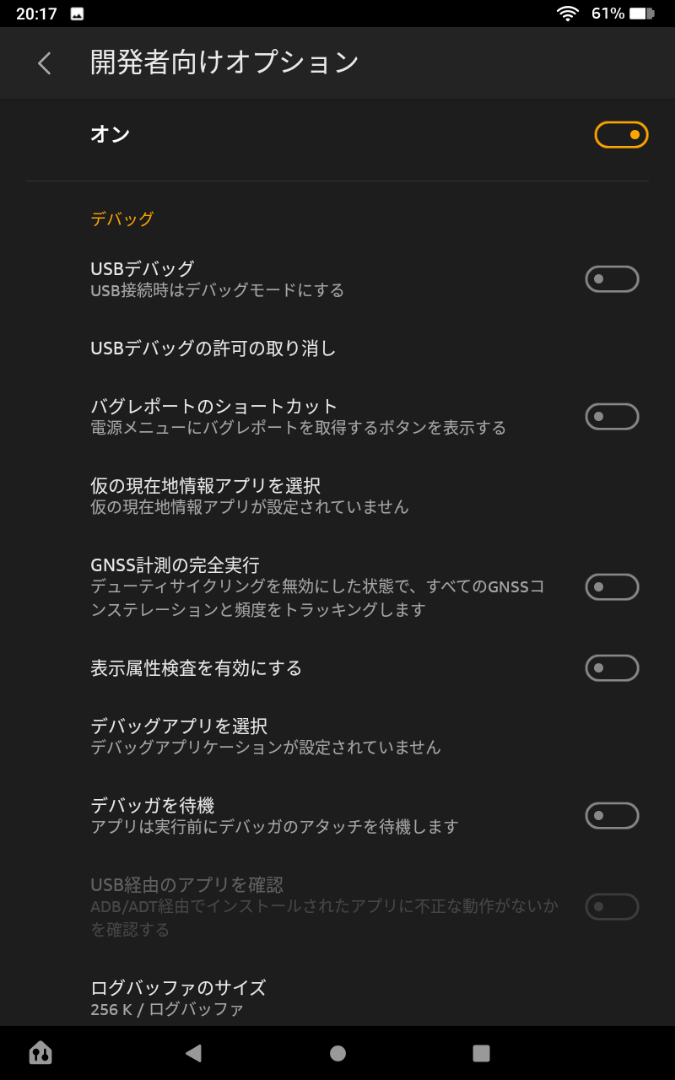
○「デフォルトのUSB設定」を「ファイル転送」にする
引き続き、開発者オプションで、更に下にスクロールすると「デフォルトのUSB設定」の項目がある。ここをタップするとラジオボタンによる選択項目が表示される。「ファイル転送」を選択して完了。
このUSBの「ファイル転送」設定は見落としがちで「何故かadbが繋がらない」ということになるので要チェック。
以上でadbを使う準備完了。ついでにPCとFireタブレットをUSBで繋いでファイル転送を行うこともできるようになった。(逆に言うとデフォルトではUSBによるファイル転送はできない。まあGoogle Driveなどのクラウドを使えということか。)
 FireランチャーをdisableにしてNovaランチャーを使う
FireランチャーをdisableにしてNovaランチャーを使う
ここまでで(記事を書くのに)割と疲れたけど、もう少しなので頑張ろう。
まずGoogle Playストアから、Novaランチャーをインストールしよう。(他のランチャーも試した結果、最もシンプルで使いやすかったので、やはりNovaランチャーがおすすめ。)
インストールしたら起動して初期設定をしておこう。とりあえず適当でいい。
では最後の作業。FireタブレットをPCと繋ぎ、PCでコマンドプロンプトを立ち上げ、次のコマンドを打ち込む。($は不要。)
$ adb shell pm disable-user com.amazon.firelauncher
うまくいけば、
Package com.amazon.firelauncher new state: disabled
と表示される。これで完了。
と入力しよう。このadbのdisableとenableのコマンドは今後も使うので覚えておこう。
次からはAmazonの使わないアプリやサービスをdisableしていく。
ではでは。












